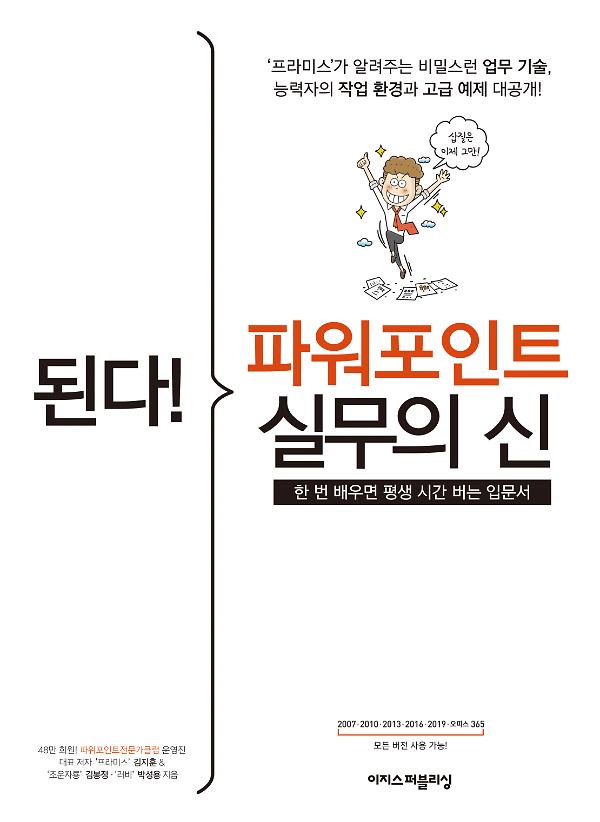없음[프롤로그] 15분 안에 끝나는 파워포인트 기초 사용법
기초 다지기 1 - 파워포인트 실행하고 테마 고르기
기초 다지기 2 - 제목 입력하고 새 슬라이드 추가하기
기초 다지기 3 - 텍스트 입력하고 그림 삽입하기
기초 다지기 4 - 슬라이드 쇼 실행하기
기초 다지기 5 - 작업한 파일 저장하고 불러오기
[첫 번째 이야기] 기획이 디자인을 이긴다
01 얼떨결에 엿본 PT 전문가들의 기획 회의
01-1 포스트잇으로 큰 그림을 그리다
01-2 효율을 높이는 협업의 기술
02 상상도 못했던 방법으로 PPT 초안을 만들다
02-1 PT 원고를 순식간에 파워포인트로 옮기다
02-2 파워포인트 시각화하기
02-3 시나리오 작성과 셀프 리허설의 중요성
[두 번째 이야기] 전문가의 작업 노하우를 배우다
03 메뉴를 쉽게 찾는 요령과 능력자의 작업 환경 설정 방법
03-1 리본 메뉴를 편리하게 쓰는 세 가지 요령
03-2 시간을 아껴 주는 빠른 실행 도구 모음
03-3 전문가의 빠른 실행 도구 모음 설정 방법
03-4 작업이 편해지는 옵션 설정
03-5 파워포인트에 딱 좋은 무료 글꼴 설치하기
04 텍스트 입력도 스마트하게
04-1 편집이 빨라지는 미니 도구 활용법
04-2 자간 및 장평 기능의 활용
04-3 텍스트 입력하고 목록 수준 설정하기
04-4 스마트아트의 실전 응용 기술
05 파워포인트 드로잉 핵심 기술
05-1 조합키를 꼭 알아야 할까?
05-2 직선적인 성향의 [Shift] 키
05-3 자기중심적인 성향의 [Ctrl] 키
05-4 미세한 성향의 [Ctrl]/[Alt] 키와 눈금 및 안내선
05-5 가장 빠르게 정렬하기
05-6 개체 순서 조정하기
05-7 그룹으로 묶어 한꺼번에 작업하기
05-8 자유형 선 도형과 점 편집으로 새 도형 만들기
05-9 도형 병합으로 새로운 도형 만들기
05-10 간단하지만 유용한 회전과 대칭
06 당신이 아는 복사, 그것이 전부가 아니다!
06-1 복사와 복제의 차이를 아시나요?
06-2 서식 복사의 막강한 파워를 즐겨 보자!
06-3 잘 만든 슬라이드의 색, 내 것으로 손쉽게
[세 번째 이야기] 디자인 기술의 탁월함을 만나다
07 이미지, 이렇게까지 할 수 있다
07-1 포토샵이 부럽지 않다! 색 보정하기
07-2 이미지 자르기의 파워를 느껴 보자
07-3 스크린샷 기능 활용하기
07-4 그림에서 필요 없는 배경 제거하기
07-5 자연스럽게 스며드는 이미지 연출하기
08 우아함을 더하는 기술, 그라데이션과 3차원 서식
08-1 그라데이션 효과
08-2 3차원 서식과 3차원 회전
09 지금보다 더! 전달력을 높여 줄 표와 차트
09-1 표를 손쉽게 다루는 방법
09-2 차트 삽입하고 데이터 입력하기
09-3 눈에 잘 띄는 막대형 차트 꾸미기
09-4 공간을 아끼는 도넛형 차트 꾸미기
09-5 표식이 있는 꺾은선형 차트 꾸미기
10 궁극의 기술, 슬라이드 마스터
10-1 슬라이드 마스터의 정체와 필요성
10-2 슬라이드 마스터 실행 방법 및 화면 구성 이해하기
10-3 슬라이드 마스터 완전 활용법
11 다이내믹한 프레젠테이션을 위한 멀티미디어 파일 활용 기법
11-1 멀티미디어 파일 삽입하고 재생하기
11-2 왜 다른 컴퓨터에서는 동영상이 열리지 않을까?
11-3 동영상 편집의 기술
11-4 소리 파일로 멋진 배경 음악 설정하기
[네 번째 이야기] 성공하는 프레젠테이션의 비밀을 밝히다
12 애니메이션에도 법칙이 있다
12-1 애니메이션 불변의 법칙
12-2 애니메이션 작동 원리 이해하기
12-3 애니메이션 효과의 재해석
12-4 자주 사용하는 효과만 골라 쓰기
12-5 전문가의 애니메이션이 남다른 네 가지 비밀
13 완성도를 높이는 화면 전환 효과
13-1 슬라이드 순서 관계 이해하기
13-2 쓸 만한 화면 전환 효과는 따로 있다
13-3 역동적으로 강조되는 모핑 전환 효과
14 전문가는 슬라이드 쇼를 이렇게 준비한다
14-1 스마트 기기에서 발표 자료 확인하기
14-2 A4 용지에 딱 맞게 인쇄하는 방법
14-3 한 페이지에 여러 슬라이드 노트 인쇄하기
14-4 슬라이드 쇼와 발표자 도구 활용 방법
14-5 원래 슬라이드로 돌아오는 하이퍼링크 만들기
[에필로그] 실전! 신제품 설명회 PT 자료 만들기
실력 굳히기 1 - 메모장으로 초안 만들기
실력 굳히기 2 - 나만의 테마 만들기
실력 굳히기 3 - 스마트아트와 서식 복사로 슬라이드 꾸미기
실력 굳히기 4 - 내용에 맞는 화면 전환 효과 적용하기
실력 굳히기 5 - 애니메이션 효과로 역동적인 슬라이드 만들기
실력 굳히기 6 - 슬라이드 쇼 실행하기